Mekaaniset näppäimistöt ovat eniten käytettyjä videopelien pelaajien keskuudessa, mutta niillä on myös laaja käyttäjäkunta niiden joukossa, jotka viettävät monta tuntia tietokoneen ääressä samasta syystä: ne mahdollistavat ensikäden tiedon taktisen tunteen kautta, jos näppäintä on painettu oikein. Mutta mitä tapahtuu, jos avain ei toimi kunnolla tai on lakannut toimimasta? Helpoin ratkaisu käyttämällä sovellusta, kuten SharpKeys.
Käyttäjien, jotka viettävät yleensä useita tunteja tietokoneen ääressä, heidän on vaikeuksia vaihtaa sitä, kun he ovat tottuneet tietyntyyppiseen näppäimistöön. Jotkut itse asiassa valitsevat vanhoja näppäimistöjä, kuten IBM:n ensimmäisiä markkinoille tulleita tietokoneita varten. Näissä näppäimistöissä ei ole Windows avain, koska se otettiin käyttöön vasta Windows 95 lanseerattiin markkinoille. SharpKeysin ansiosta mikä tahansa muu näppäimistön näppäin voidaan määrittää toimimaan Windows-näppäimenä.

Mikä on SharpKeys?
Tällä kuvailemattomalla nimellä löydämme yhden parhaista tällä hetkellä saatavilla olevista sovelluksista määritä minkä tahansa näppäimen toiminta uudelleen millä tahansa näppäimistöllä, olipa se uusin sukupolvi tai vanhempi kuin Methuselah, kunhan tietokone tunnistaa sen. Jos haluamme muuttaa näppäimen toimintaa niin, että se suorittaa toisen toiminnon, ei tarvitse turvautua makrosovelluksiin, eikä edes tarvitse käyttää sovelluksia, joita jotkut näppäimistöt sisältävät.
Se toimii myös minkä tahansa näppäimistön kanssa, mukaan lukien näppäimistöt, jotka eivät sisällä Windows-näppäintä, jota valmistajat aloittivat lisäämään Windows 95:n julkaisun myötä, kuten edellä mainitsin, kunhan Windows tunnistaa ne.
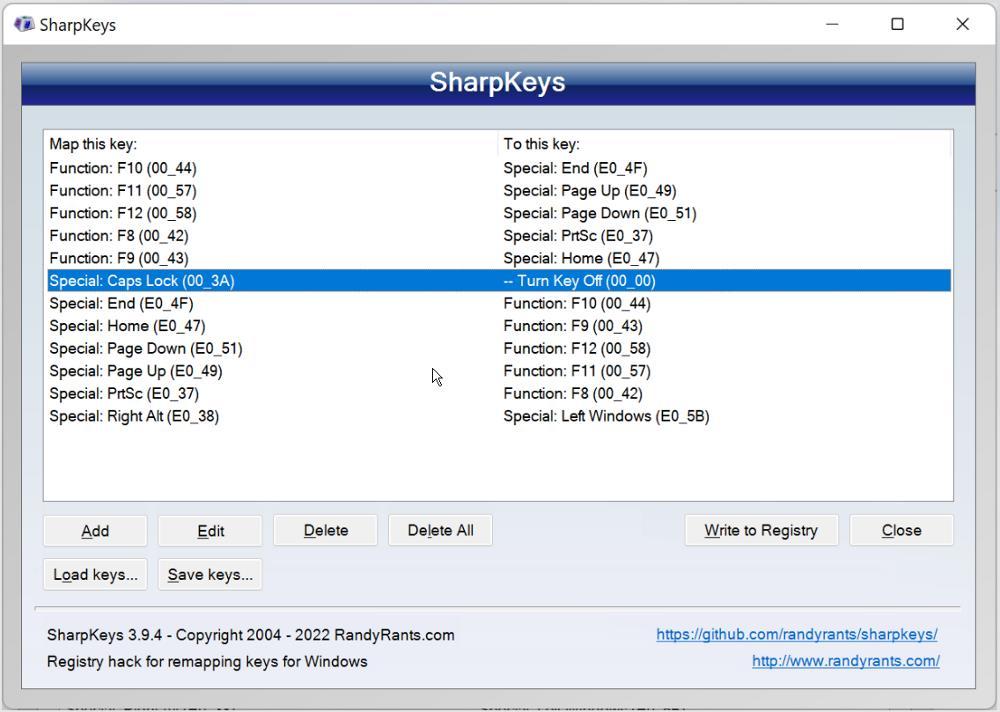
Tämä sovellus on ihanteellinen muuttamaan Print Screen -näppäimen toimintaa, jos se on lakannut toimimasta, Esc-näytön toimintaan tehdä jotain muuta, näppäimistön oikeanpuoleisen osan numeronäppäimistön kaikkien näppäinten toimintaa.
Toisin kuin muut sovellukset, jotka toimivat taustalla tarjotakseen toimintonsa, SharpKeys muuttaa Windowsin rekisteriä lisätäksesi funktion haluamaasi avaimeen, meidän ei tarvitse avata sitä joka kerta, kun käynnistämme Windowsin. Itse asiassa, kun olemme yhdistäneet haluamamme avaimet uudelleen, voimme poistaa ne laitteeltamme.
Mitä SharpKeys tarjoaa meille
Minkä tahansa näppäimen toiminnan muuttaminen millä tahansa näppäimistöllä SharpKeysillä on yhtä helppoa kuin seuraavien vaiheiden noudattaminen. Tarkistaaksemme tämän sovelluksen meille tarjoaman monipuolisuuden tässä esimerkissä näytämme sinulle, kuinka voimme Lisää Win-näppäin näppäimistöön, josta se puuttuu , joka korvaa näppäimistön <>-näppäimen käytön.
Kun lataamme ja käynnistämme sovelluksen ensimmäisen kerran, näyttöön tulee käyttöliittymä, joka voi heti alkuvaiheessa olla monimutkainen, jos emme ole kovin selvillä siitä, mitä etsimme.
Tyhjä ruutu yläreunassa näyttää näppäimet, jotka olemme määrittäneet uudelleen, näppäimet, jotka muuttavat toimintaansa, kun napsautamme Kirjoita rekisteriin -painiketta. Alareunassa voimme lisätä, muokata tai poistaa uudelleenmäärityksiä ennen niiden lisäämistä tietueeseen. Juuri näiden vaihtoehtojen alla voimme ladata tai tallentaa avainten uudelleenmääritykset, jotta voimme käyttää niitä uudelleen tietokoneen alustamisen yhteydessä, jos haluamme käyttää niitä uudelleen.
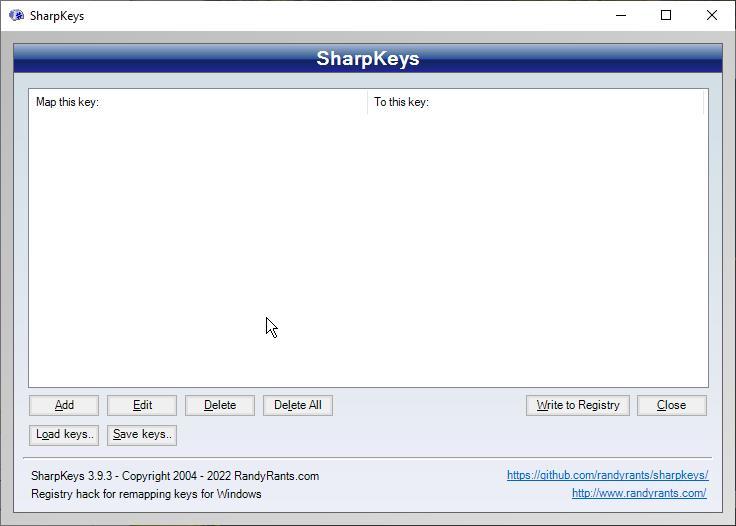
Jos haluat määrittää avaimen uudelleen, meidän on napsautettava Lisää . Ikkuna avautuu, jossa meidän on ensin valittava avain johon haluamme muuttaa toimintoa . Meidän tapauksessamme, kuten mainitsin, aiomme muuttaa <>-näppäimen toimimaan Windows-näppäimenä.
Kun olemme valinneet <>-näppäimen Kartoita tämä avain sarakkeessa siirrymme Tähän avaimeen -sarakkeesta ja valitse Vasen Windows -vaihtoehto (joten se toimii Win-näppäimenä näppäimistön oikealla puolella). Ja napsauta Ok.
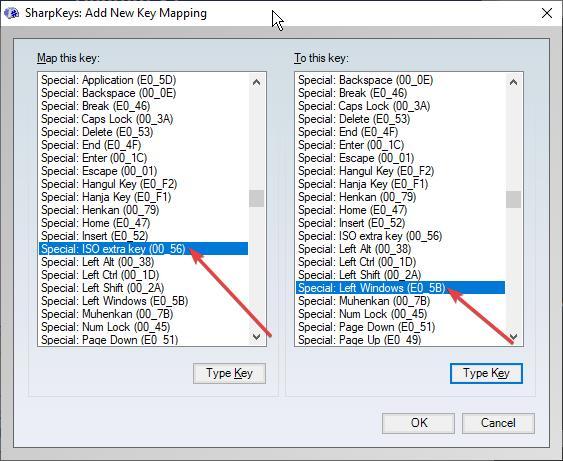
Seuraavaksi napsautamme Tallenna avaimet Painiketta tallenna tämä kokoonpano tiedostona, jotta se on käsillä, kun alustamme tietokoneen tai jos haluamme käyttää samaa näppäimistöä toisessa tietokoneessa, jossa on sama kokoonpano.
Kun olemme kartoittaneet <>-näppäimen toiminnan niin, että se suorittaa Win-näppäintoiminnon, napsautamme Kirjoita rekisteriin . Seuraavaksi voimme sulkea sovelluksen painamalla Sulje-painiketta. Nyt meidän on vain käynnistettävä tietokone uudelleen, jotta Windows huomaa muutoksen. Kun seuraavan kerran kirjaudumme sisään, <>-näppäin toimii Win-näppäimenä.
Jos haluamme käyttää <>-symboleita, meidän on määritettävä se uudelleen toiselle avaimelle suorittamalla samat vaiheet, jotka olemme osoittaneet sinulle yllä.
Kuinka ladata se
SharpKeysin lataamiseksi meidän on tehtävä se sen verkkosivun kautta, johon pääsemme napsauttamalla seuraava linkki sekä GitHub . Tästä linkistä löytyy kaksi versiota: .zip ja .msi. Sovellus vaatii Microsoft .NET Framework 2.0. Jos sitä ei ole asennettu, se ladataan automaattisesti.
Suosittelemme lataamaan .msi-version, koska se on nykyaikaisempi versio ja lisäksi sen avulla voimme tallentaa aiemmin määrittämämme asetukset. Tällä tavalla, jos alustamme laitteen, voimme määrittää uudelleen aiemmin uudelleen määrittämämme avaimet, varmuuskopion lataaminen .
On myös mahdollisuus ladata sovellus suoraan Microsoft Storesta, niin, että kaikki sovelluksen vastaanottamat uudet päivitykset asennetaan automaattisesti ilman, että sovellusta tarvitsee ladata uudelleen GitHubista tai sen verkkosivustolta.
Toinen vaihtoehto sitä asennettaessa on käyttää komentoriviä CMD:n kautta käyttämällä winget-komentoa
Arvoinen?
Ehdottomasti. SharpKeys on yksi niistä parhaat Internetistä saatavilla olevat sovellukset uudelleen kartoitettaviksi minkä tahansa näppäimen käyttäytyminen millä tahansa näppäimistöllä, mukaan lukien multimedianäppäimet. Se ei sisällä konfigurointivaihtoehtoja, koska et todellakaan tarvitse niitä. Sovellus tekee mitä lupaa, se ei toimi taustalla, joten se ei kuluta resursseja ja se on yhteensopiva Windows 7:stä eteenpäin.
Vaihtoehdot
Jos emme jostain syystä ole täysin saaneet käsiinsä tämän sovelluksen käyttöliittymästä, voimme kokeilla jotakin alla olevista vaihtoehdoista.
- KeyTweak . Toinen mielenkiintoinen sovellus, joka on otettava huomioon minkä tahansa lakatun näppäimen toiminnan kartoittamisessa, sovellus, joka on yhteensopiva Windows XP:stä eteenpäin ja ladattavissa kokonaan Ilmainen maksutta sen verkkosivuilta.
- Microsoft Keyboard Layout Creator . Kuten näemme, Microsoft on tämän sovelluksen takana, sovellus, joka on yhteensopiva Windows XP:stä alkaen ja joka vaatii Microsoft .NET Framework 1.0:n. Tämä sovellus on ladattavissa ilmaiseksi, ja se on saatavana Microsoftin verkkosivustolta seuraavasti linkkiä .